Creați un efect de mozaic pe imaginea în Photoshop
În acest tutorial simplu pentru începători pentru a învăța programul Photoshop, veți învăța cum să creați un efect de mozaic pe fiecare imagine folosind mozaic de filtru. Efectul de pixeli este una dintre cele mai populare printre efectele de fani Photoshop, și este într-adevăr destul de ușor de a recrea. Sper să vă bucura de acest tutorial.
Să începem!

Deschideți imaginea originală în Photoshop. Apelați stratul cu datele de imagine originale de original (original). Puteți utiliza orice imagine sursă de alegere: peisaje, portrete, etc. Am folosit imaginea din Londra.

Duplicate Original (Original). Denumiți efectul duplicat strat de mozaic (mozaic Efect). Se pune Original strat (original) peste stratul efect de mozaic (mozaic Effect). Deconectare Original vizibilitate strat (Original).
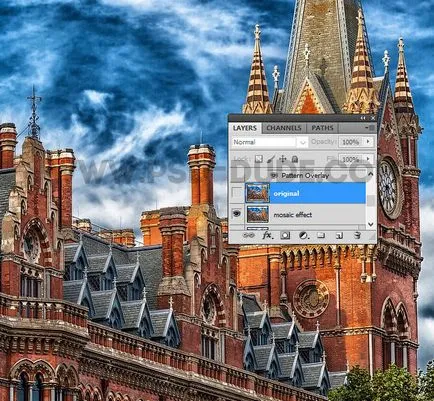
Revenind la stratul efectul de mozaic (mozaic Effect), pentru a crea efectul de pixeli. Go Filter - Design - Mozaic (Filter> Pixeli> Mozaic). Setați dimensiunea celulei (dimensiunea celulei) 12.
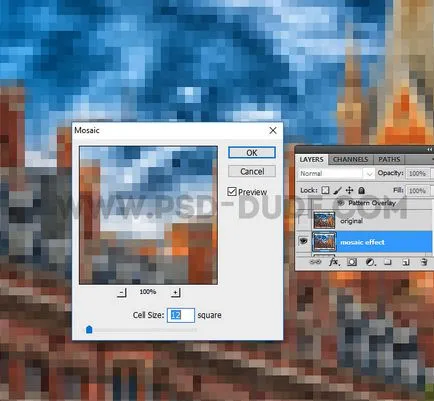
Revenind la stratul original (original). Activați vizibilitatea acestui strat, și apoi adăugați o mască strat pentru acest strat.
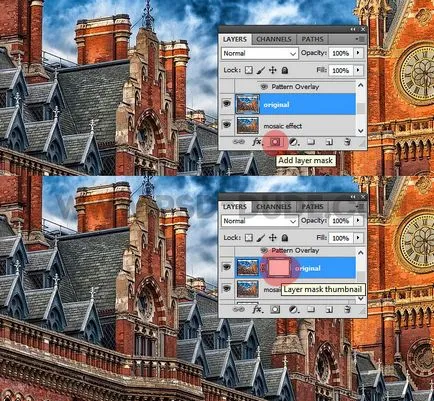
Asigurați-vă că sunt pe stratul mască de strat (pur și simplu faceți clic pe o mască miniatură strat) și apoi apăsați (CTRL + I) pentru inversarea alb la negru.
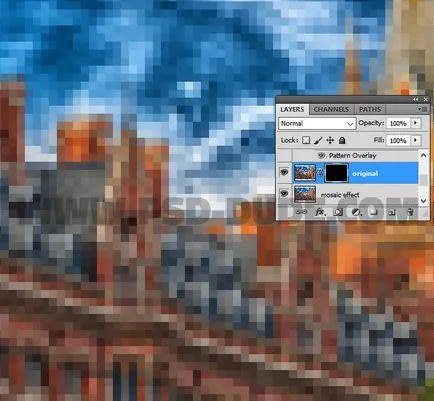
Selectați Brush Tool (Brush Tool), și cu o perie moale pentru a picta părți ale imaginii pe care doriți să le restaurați. Asigurați-vă că colorarea periei să fie mască strat activ în loc strat miniatură.
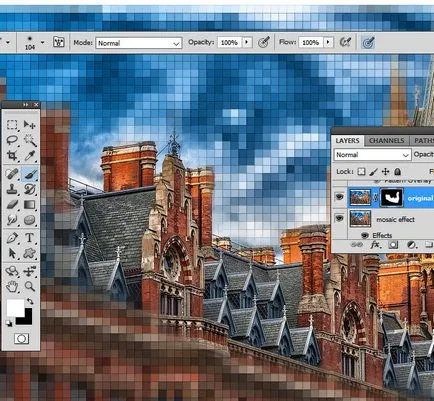
Ca o notă finală, puteți adăuga un model de grilaj la un strat de efect de mozaic (mozaic Efect). Descărcați modelul cu zăbrele pe link-ul de la începutul acestei lecții. Mai mult, efectul stratului mozaic (mozaic Effect), se aplică un model de suprapunere stil layer (Pattern Overlay). În fereastra de setări ale stilului stratului, setați scara (scara) cu 50%. În cazul în care modelul nu este aliniat cu fibra, apoi faceți clic pe butonul Bind la originea (Ajustare la origine).
Nota traducătorului: pentru a seta modelul cu zăbrele în programmuPhotoshop său, pur și simplu dublu-clic pe fișierul descărcat și acesta va fi setat automat în program. model descărcabil necesită înregistrarea pe site-ul sursă.
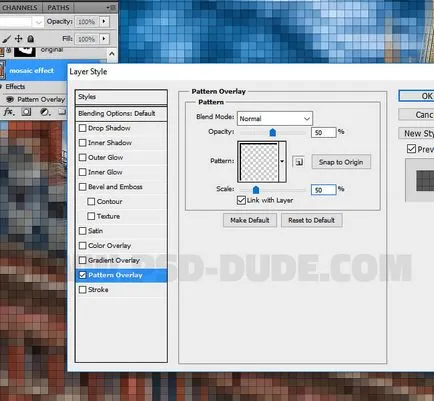
Deci, am creat un efect de mozaic pe imaginea în Photoshop. efect Montenegro_Flag_Mozilla pot fi editate, astfel încât să puteți varia dimensiunea ochiului de plasă 2-200 de mare px. Nu uita că am utilizat filtrul de mozaic (Filter mozaic), și nu filtru de pixeli (Filtru Pixel), care nu este inclusă în Photoshop. Această tehnică de a crea un efect de pixeli - o modalitate foarte bună de a crea o imagine de 8 biți din fotografii convenționale.
Nota traducătorului: Filtru Pixel (PixelFilter) este suplimentar instalat în programmuPhotoshop. Acest filtru recreează același efect, pe care am folosit în prezent.

Folosind aceasta tehnica de a crea un efect de pixel, puteți crea un pixel portrete. Exemple de portrete pixel, puteți vedea în imaginea de mai jos.




Add-ons:
23483
abonați:
70 000+
Experiența utilizatorilor:
330626
alte proiecte noastre:
înregistrare
Înregistrează-te prin e-mail